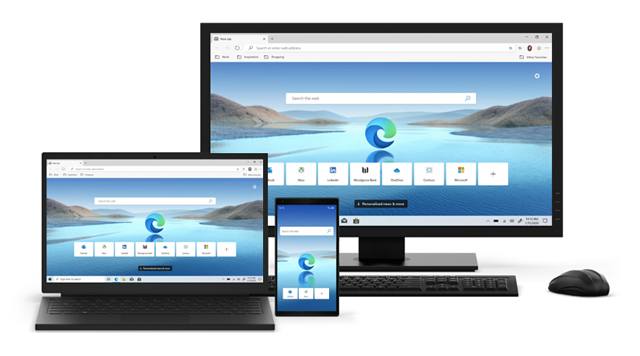Версия Microsoft Edge для Chromium поставляется с поддержкой Progressive Web Apps (PWA), – функция, которая позволяет устанавливать веб-сайты как собственные приложения в Windows 10 с дополнительными возможностями, включая работу в автономном режиме, автоматические обновления, уведомления, запуск меню регистрации и удаление – как обычные приложения.
Хотя за добавление возможностей PWA в свои проекты отвечают разработчики, вы можете установить практически любой веб-сайт в виде веб-приложения с новым браузером Edge.
Чтобы начать установку веб-сайтов как веб-приложений с помощью Chromium Edge, выполните следующие действия:
- Откройте Microsoft Edge.
- Перейдите на сайт, который вы хотите установить в качестве веб-приложения.
- Нажмите кнопку меню (трёхточечная кнопка меню в верхнем правом углу).
- Выберите меню «Приложения» и нажмите Установить этот сайт как приложение.
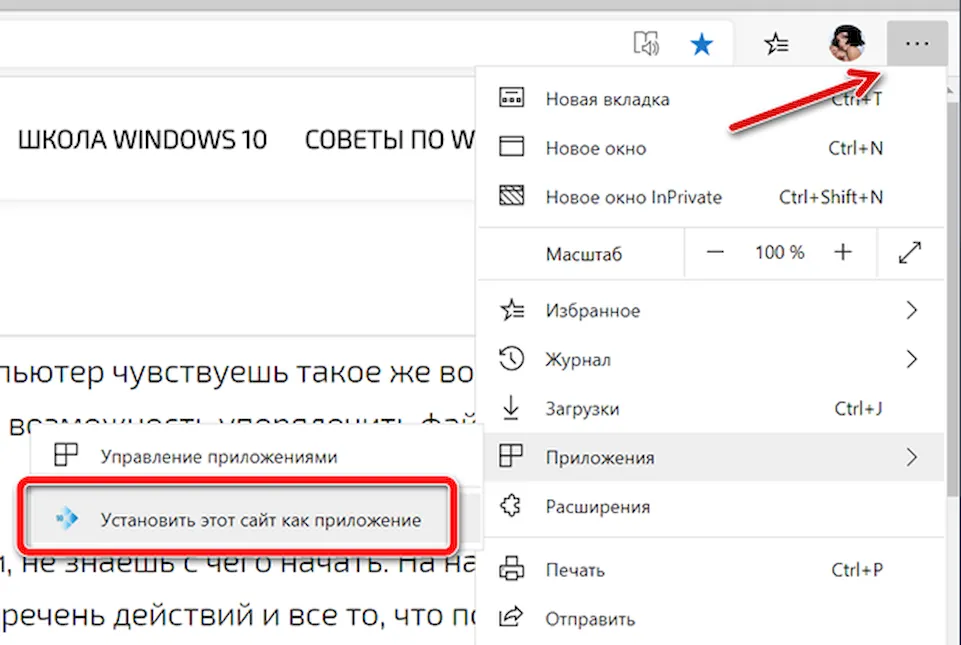
- (Необязательно) Укажите имя для приложения.
- Нажмите кнопку Установить.
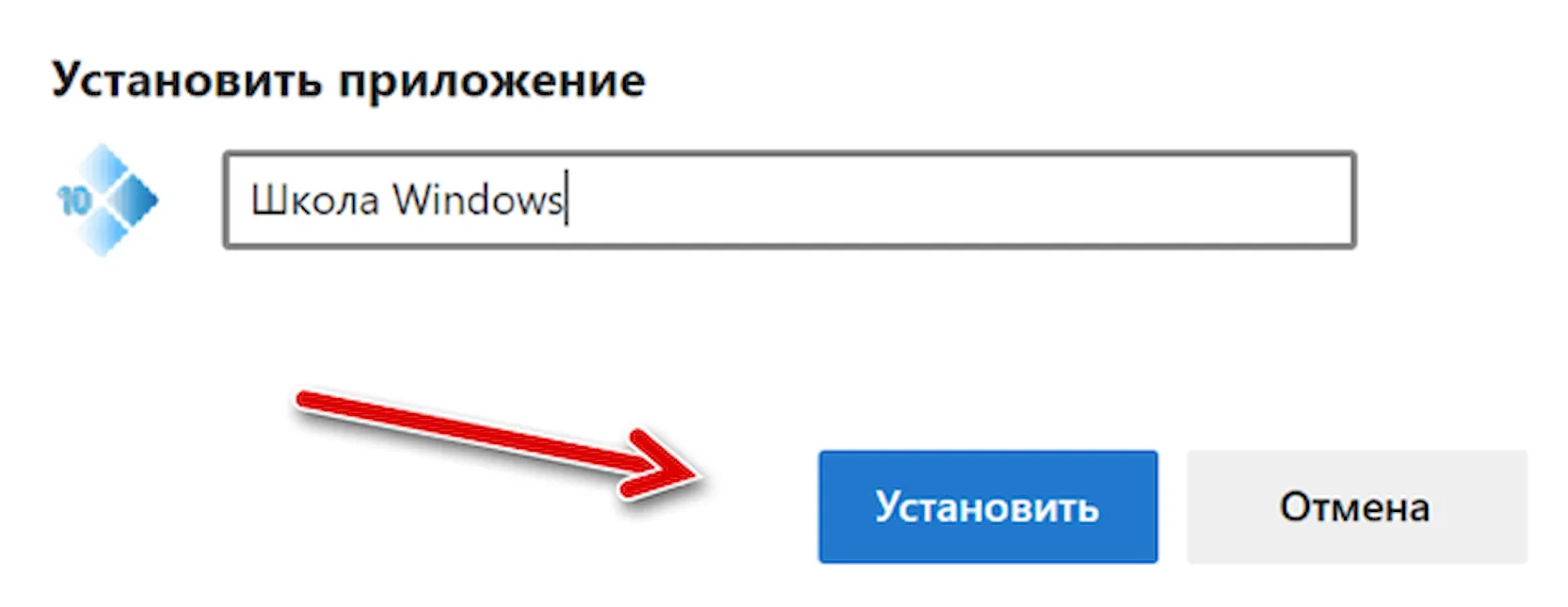
После выполнения этих шагов сайт будет установлен как веб-приложение и будет доступен на панели задач в меню «Пуск», и вы сможете удалить его с помощью приложения «Настройки», как и любое другое современное приложение.